¿La Desfragmentación De Windows 10 No Funciona? Aquí está la solución
Parte 1: Posibles razones para que la desfragmentación de Windows 10 no funcione
Este problema aparece debido a la instalación dañada del desfragmentador de terceros, o el desfragmentador es incompatible con Windows 10. Para resolver este problema, puede probar algunas de las siguientes soluciones.
Parte 2: Cómo arreglar No se puede ejecutar el desfragmentador de Windows 10
A continuación se muestran algunas soluciones para arreglar «no se puede ejecutar el desfragmentador de Windows 10» disponibles para su referencia, echémosle un vistazo.
Solución 1: Realizar sfc / scannow
La primera solución que puede intentar solucionar el problema es usar el comando Sfc / scannow. Este comando escaneará todos los archivos protegidos del sistema y proporcionará una solución para resolver el problema de desfragmentación. Así es como:
Haga clic en Inicio, luego vaya a la barra de menú de búsqueda, escriba cmd en el cuadro de búsqueda. Después de eso, haga clic con el botón derecho en el resultado y seleccione Ejecutar como administrador.
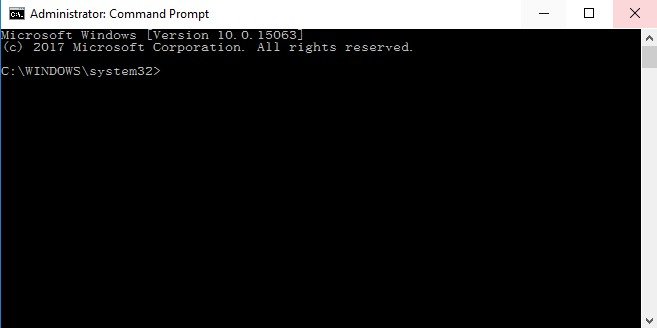
En el símbolo del sistema, escriba la siguiente línea y presione Enter: sfc/scannow, luego comenzará a examinar todos los archivos protegidos del sistema y reemplazará los archivos dañados.
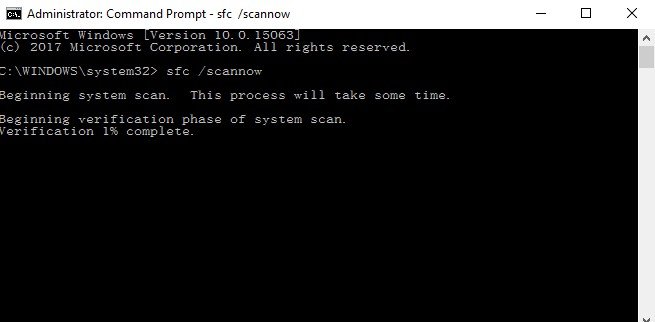
Después de finalizar el proceso, si el Comprobador de archivos del sistema ha encontrado un error, le proporcionará soluciones (si están disponibles). Si no, puede probar otra solución que enumeramos a continuación.
Solución 2: Compruebe si el servicio Desfragmentador de disco se ejecuta correctamente
Este problema también se puede derivar al no ejecutar correctamente el servicio Desfragmentador de disco. Siga estos pasos para asegurarse de que el servicio Desfragmentador de disco se ejecuta correctamente:
En primer lugar, abra el cuadro de búsqueda desde el principio y, a continuación, escriba servicios.msc en Iniciar búsqueda y presione el botón Enter.
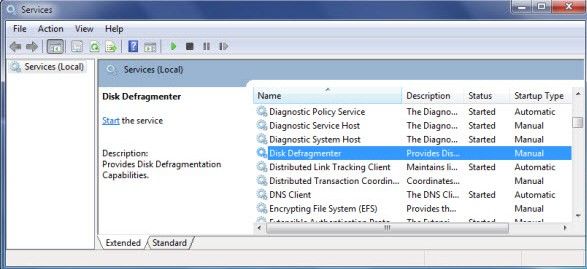
Tenga en cuenta que el servicio Desfragmentador de disco en su equipo con Windows 10 debe estar habilitado y configurado en Manual.
Mientras tanto, debe asegurarse de que los 3 servicios enumerados a continuación se estén ejecutando y estén configurados en Automático:
Llamada a procedimientos remotos (RPC)
Lanzador de procesos del servidor DCOM
Mapeador de puntos finales RPC
Parte 3: La mejor Herramienta de desfragmentación alternativa: Windows Care Genius
Si nada ayuda, es posible que necesite un software de terceros para ayudarlo a realizar la desfragmentación en Windows 10, creo que Windows Care Genius es lo que realmente necesita. Es una herramienta versátil para el cuidado del sistema Windows 10/8.1/8/7 que ofrece 22 potentes funciones para mantener las cosas en orden limpiando constantemente archivos basura, eliminando restos, arreglando entradas de registro, ejecutando desfragmentación del sistema y mejorando la privacidad. A continuación se muestra cómo funciona.
Para comenzar, descargue gratis Window Care Genius en su computadora y luego ejecútelo.
Después de eso, le sugerimos que haga un chequeo para su computadora. Una vez hecho esto, seleccione «Ajuste del sistema» en la barra de menús ubicada en la parte superior de la interfaz principal.

A continuación, seleccione «Desfragmentar disco» en el panel izquierdo.
A continuación, compruebe el disco que desea realizar la desfragmentación y pulse «Desfragmentar» para iniciar la desfragmentación.
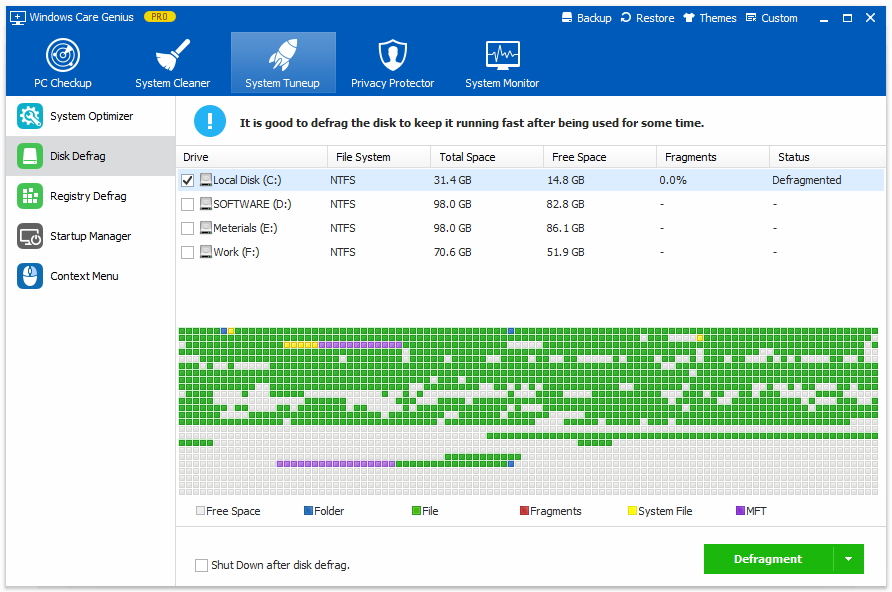
Ahora solo 3 pasos con este programa, puede desfragmentar su computadora con Windows para perfeccionar en lugar de la herramienta de desfragmentación integrada de Windows.
Espero que al menos una de estas soluciones le haya ayudado a arreglar que la desfragmentación de disco de Windows 10 no funcione. Si tiene alguna sugerencia de comentarios, o tal vez otras soluciones, compártala con nosotros en los comentarios a continuación.
Descarga gratuita




